آموزش صحیح تمیز کردن لپ تاپ
کی برد یکی از کثیف ترین بخش های کامپیوتر است و ممکن است انواع خوردنی ها و نوشیدنی ها در هنگام کار کردن روی آن بریزد. بسیاری از جرم ها به انگشتان شما چسبیده و از این طریق وارد کیبورد شما می شوند.
برای تمیز کردن لپ تاپ راه های مختلفی وجود دارد اما بهترین روش آن است که اول به دفترچه راهنمای کامپیوتر خود مراجعه کنید و ببینید در آنجا چه دستورالعملی برای تمیز کردن لپ تاپ شما داده است.
اغلب کارخانه های فروشنده لپ تاپ توصیه می کنند که تمیز کردن کلی لپ تاپ یک بار در سال بیشتر انجام نشود.
اما کسانی که دایما در سفر هستند نیاز بیشتری به تمیز کردن کامپیوترشان پیدا می کنند. نخستین نکته در هنگام تمیز کردن لپ تاپ این است که از پارچه های زمخت و زبر و موادی که دارای حلال های آمونیاکی هستند خودداری کنید.
انواع گردو خاک و کثافات مانند موی حیوانات و غیره ممکن است به درون کامپیوتر شما رفته باشد. خاک سیگار و تفاله های ریز از دیگر مواردی است که درون لپ تاپ ها پیدا می شود!
اینها معمولا بر روی صفحه نمایشگر شما و یا درون پورت ها می نشینند و مشکلاتی را ایجاد می کنند. شما برای تمیز کردن لپ تاپ خود به وسایل زیر نیاز دارد: دمنده هوا، پارچه تنظیف پزشکی، محلول نظافت و در آخر یک تکه پارچه کتانی مانند یک تی شرت.
بخش بیرونی:
برای تمیز کردن بخش بیرونی و بدنه لپ تاپ از یک تکه پارچه کتانی استفاده کنید که می تواند بخشی از یک تی شرت کهنه و قدیمی باشد.
به هیچ عنوان از پارچه های راه راه مخصوص نظافت و یا پارچه های ساینده برای این کار استفاده نکنید.
از پارچه ها و دستمال های خشن مخصوص نظافت هم نباید استفاده کنید. یادتان باشد هیچ گاه اسپری تمیز کننده را مستقیم روی بدنه لپ تاپ نپاشید بلکه آن را روی پارچه ریخته و سپس به بدنه بکشید.
سوراخ های هواکش
شما می توانید از یک کمپرسور دمنده هوا بری تمیز کردن سوراخ های هواکش کامپیوتر خود استفاده کنید.
در هنگام دمیدن هوا به این سوراخ ها مراقب باشید با شدت زیاد اسپری نکنید زیرا این کار به پره های فن کامپیوتر ممکن است آسیب بزند. از پارچه پزشکی برای تمیز کردن لابه لای سوراخ ها و پروانه فن استفاده کنید.
هرگز کمپرسور هوا را مستقیم به سمت پروانه فن نگیرید چرا که ممکن است باعث چرخ بیش از حد مجاز آن شود.
پورت ها
پس از آن که سوراخ های هوا و فن تمیز شدند به سراغ پورت ها بروید. این پورت مکان هایی هستند که جرم زیادی را جمع آوری می کنند برای تمیز کردن آنها باید از پارچه پزشکی استفاده کنید.
دمنده هوای فشرده در اینجا نیز می تواند کمک فراوانی برای تمیز کردن پورت ها بکند. فقط مراقب باشید با فشار هوا جرم ها را به اعماق پورت ها نفرستید.
نمایشگر
اگر قصد تمیز کردن جرم های روی صفحه نمایشگر را دارید، حتما قبل از این کار لپ تاپ را خاموش کنید. باز هم از یک تکه پارچه کتان مانند یک تی شرت استفاده کنید و هرگز پارچه هایی که خش ایجاد می کنند را به کار نبرید.
هرگز از دستمال توالت برای پاک کردن صفحه نمایشگر استفاده نکنید. هرگز از محلول های تمیز کننده که پایه آمونیاکی دارند برای تمیز کردن صفحه نمایشگر استفاده نکنید.
در صورت استفاده از این محلول ها پایان کار صفحه نمایشگر فرا رسیده است. برای این کار حتما از محلول های تمیزکننده مانیتور استفاده کنید که مطمئن تر است. همیشه محلول را بر روی پارچه اسپری کنید و از اسپری کردن مستقیم بر روی صفحه نمایشگر پرهیز کنید. جهت کشیدن پارچه بر روی صفحه نمایشگر از چپ به راست و از بالا به پایین است. شما همچنین می توانید با مخلوط کردن ایزوپروپیل الکل و آب یک محلول تمیزکننده اختصاصی برای خود بسازید. این محلول باید حاوی قسمت های مساوی از آب و الکل باشد.
کیبرد
کی برد یکی از کثیف ترین بخش های کامپیوتر است و ممکن است انواع خوردنی ها و نوشیدنی ها در هنگام کار کردن روی آن بریزد. بسیاری از جرم ها به انگشتان شما چسبیده و از این طریق وارد کیبورد شما می شوند.
برای خارج کردن جرم ها و ذرات زیر کیبورد که در آن فرو رفته اند از دمنده هوای فشرده با زاویه مورب استفاده کنید. به راهنمای استفاده از لپ تاپ مراجعه کنید. چرا که ممکن است کلید های کی برد شما قابلیت برداشته شدن به منظور نظافت را داشته باشند. پس از تمیز کردن از قرار گرفتن درست کلید ها در جای درست خودشان مطمئن شوید. پارچه پزشکی وسیله مفیدی برای پاک کردن کلیدها و اطراف آنها است.
منبع
http://www.asriran.com
![[-] [-]](images/collapse.gif)










